四个案例掌握Windows命令用法
2018-01-31樱子
樱子
Windows命令是一种“古老”的系统操作方式,但由于其非常高效的特性,因此Windows 10非但没有舍弃这种方式,反而对其进行了加强。命令操作学起来不如图形界面容易,但通过下面4个方面的实例,相信大家一定能掌握Windows命令的用法精髓。
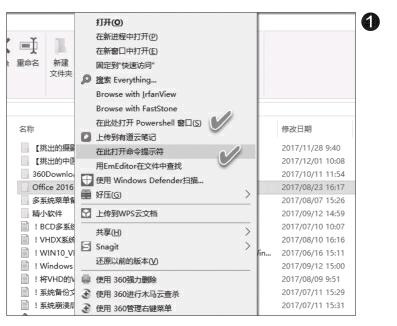
1 文件夾位置快速导航
管理员命令提示符默认的路径为“C:\Windows\System32>”,而不是普通命令提示符窗口的默认路径“C:\ Users\Your_User>”样式(图2)。如果不想在默认的路径下工作,使用简单的命令CD(更改目录)即可在目录中执行前进和返回操作。形式如下:
> CD full_folder_path (进入特定的文件夹)
> CD.. (进入上一级文件夹)
> CD folder_name (打开当前位置的某名称文件夹)
例如,将位置导航到不同的驱动器F:,只需要写下相应的盘符并回车即可。如果不确定当前文件夹下有哪些文件或子文件夹,只需键入DIR命令即可获得所有文件和文件夹的列表。加一个参数/S表示各级子文件夹都参与列表(图3)。此外,也可以使用TREE命令将所有文件夹和文件以树形的方式罗列出来(图4)。

2 命令开关如何使用
命令开关可以让命令的功能变得更加强大。比如,我们在列一个较长的文件清单时,给DIR命令加上一个/P开关,就可以强迫该命令在显示到正好一屏信息后暂停,否则它会一直滚动显示到底。有了/P参数,就可以逐屏分析文件清单信息了(图5)。
/P命令开关只是DIR命令开关的“冰山一角”。其实,每个命令都有自己的一组开关,我们可以同时给一个命令施加更多的开关。如果不确定到底该给当前命令添加什么开关,以及如何组合使用它们,可以在命令之后使用/?开关来获得详细的使用说明(图6)。
3 文件和文件夹管理
光看文件列表是不够的,日常我们更需要对文件进行各种操作。比如,要在C:盘创建一个Media文件夹保存文件,之后又需要在将new.mp4文件移动到一个新位置F:\Backup后,删除原先的Media文件夹。
为此,我们需要先用M K D I R命令创建一个文件夹,基本命令格式为“MKDIR your_folder”。注意,your_ folder必须是一个单词,如果多于一个单词要用" "半角双引号。但是,这个命令还可以用来在任何位置建立文件夹,只不过需要带上一个完整的路径。
“MDDIR C:\Media”和“MKDIR F:\Backup”命令可完成原始和目标文件夹的创建。随后要到C:盘Media文件夹中将new.mp4文件移动到B a c k u p文件夹。这时需要用到MOVE命令,执行“C:\>MOVE C:\Media\new. mp4 F:\Backup\new.mp4”命令即可。
最后就该删除Media文件夹了。使用DEL Media命令只能删除文件夹的内容,而RMDIR Media命令连文件夹也能删除。
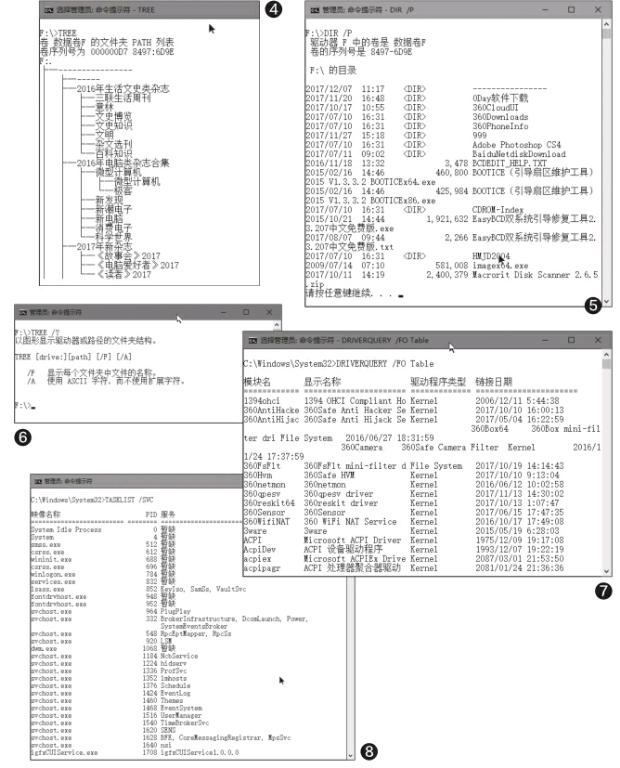
4 驱动程序和进程管理
驱动程序和进程也能以命令行的方式进行管理。DRIVERQUERY命令能够报告系统中所有的驱动程序。当然,它不会根据硬件组件对它们进行分组,只是将它们全部显示出来。一些开关比如/FO Table、/FO List和/FO CSV可以用来以特定的格式输出显示驱动程序列表(图7)。
此外,上述DRIVERQUERY命令可将数据保存为文件,所需要做的就是在命令的尾部添加输出定向路径,例如:
C:\Program Files> SYSTEMINFO /FO Table > C:\Backup\ Sysinfo.txt
进程的管理常在任务管理器中进行,但也可以在命令提示符窗口中进行操作。下达TASKLIST命令可以显示所有正在运行的进程,而使用/SVC开关会显示每个任务所关联的服务(图8)。endprint
